Integracja z eBay pozwoli Ci na proste zarządzanie ofertami na Twoim
koncie Sellasist. Możesz dostosować wygląd i ustawienia ofert tak jak
chcesz, a potem łatwo wystawiać je bezpośrednio z panelu administratora
Sellasist.
UWAGA! ZANIM
ZACZNIESZ WYSTAWIANIE OFERTY MUSISZ UTWORZYĆ WARUNKI SPRZEDAŻY NA EBAY!
NIE WYSTAWISZ OFERT, JEŚLI TEGO NIE ZROBISZ.
Należy stworzyć warunki wysyłki, zwrotów i płatności. Sellasist
obecnie nie umożliwia tworzenia i edycji szablonów warunków. Możesz to
zrobić w następujący sposób:
2. Zaloguj się, na konto eBay, które masz zintegrowane z Sellasist.
3. Kliknij Rozpocznij.
4. Od tego momentu Warunki sprzedaży możesz tworzyć
tutaj ⇨
5. Kliknij Utwórz warunki i wybierz ich typ.
Po wykreowaniu tych warunków w panelu eBay, będzie można już wystawiać oferty w Sellasist (warunki zostaną zaciągnięte z API)
Jak w Sellasist wystawić ofertę eBay?
1. Zaloguj się w Panelu Administracyjnym.
2. W zakładce Asortyment ⇨ Produkty.
3. Edytuj wybrany produkt klikając ikonę ołówka.
4. Przejdź do zakładki Oferty i kliknij Dodaj nową ofertę eBay.
5. Wybierz szablon. Szablony są powiązane z kontami eBay. Po wybraniu szablonu nie można zmienić konta. Wybierając szablon, wybierasz jednocześnie konto eBay, na którym wystawiona zostanie oferta. Język zostanie wybrany automatycznie.
6. Zostaną załadowane wszystkie pola formularza wraz z ustawieniami szablonu. Możesz je dowolnie zmienić.
7. Pole Nazwa przedmiotu pobiera nazwę z wystawianego produktu. Możesz, też dopisać
dowolny tekst. Np. "Tanio!". Uważaj jednak, aby nie przekroczyć
limitu 80 znaków.
8. Pole Podtytuł możesz zostawić puste lub wpisać dowolny tekst.
9.
W polach Kategoria eBay i druga kategoria eBay możesz wybrać kategorie
eBay dla wystawianej oferty.
10.
Liczba zdjęć w galerii to Liczba zdjęć z galerii sklepu, które mają być
umieszczone w galerii eBay. Zdjęcie główne i pierwsze jest bezpłatną
miniaturką eBay. Możesz zostawić domyślne lub wybrać ilość zdjęć.
11. Ustaw Format sprzedaży.
12. Ustaw liczbę sztuk produktu wpisując ją w polu Liczba. Możesz zaznaczyć pole Synchronizuj stan magazynowy.
Synchronizacja polega na uaktualnianiu stanów magazynowych w obie
strony. Jeżeli produkt sprzeda się w sklepie, to ilość produktów
zmniejszy się na eBay i odwrotnie.
13. W polu Cena PLN
możesz wpisać cenę produktu. Zaznacz opcję Pobierz z produktu, jeśli cena na eBay ma być pobierana z produktu.
14. W polu Czas trwania ustaw czas, na jaki wystawiasz ofertę.
15. Ustaw opcje ponownego wystawiania oferty.
16. Jeśli zaznaczysz pole Wystaw natychmiast, oferta zostanie wystawiona od razu. Jeśli chcesz ją wystawić w innym terminie, możesz wpisać datę w pole poniżej.
17. W polach Lokalizacja podaj kraj, miejscowość i kod pocztowy.
18. W polach Płatność i wysyłka
wybierz warunki wysyłki, zwrotów i płatności.
19.
Ostatni element to edytor opisu. Masz w nim już wstawione
elementy i zmienne. Możesz edytować opis, jeśli odznaczysz opcję Pobierz opis z szablonu.
20. Na koniec kliknij Podsumowanie.
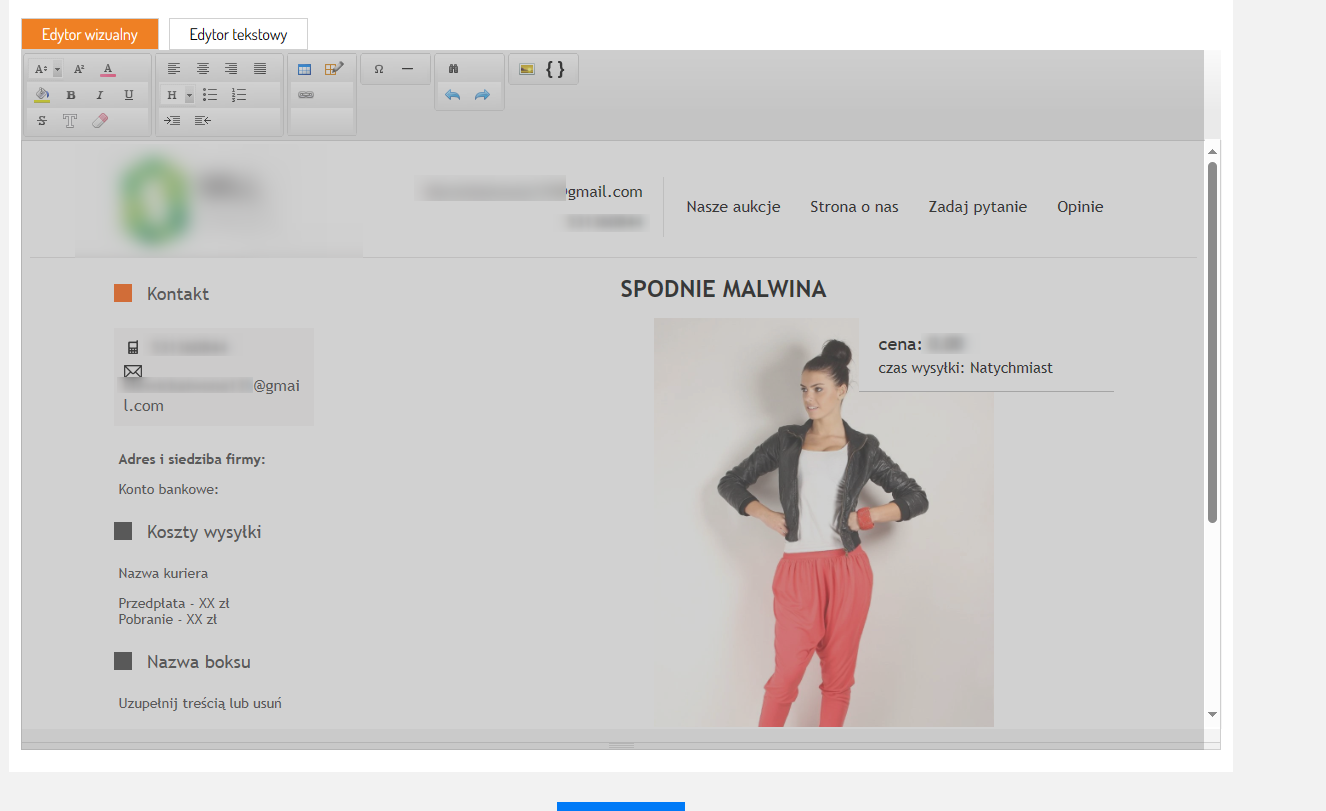
Oferta zostanie sprawdzona. Jeśli pojawią się błędy, otrzymasz stosowny komunikat.
Jeśli wszystko jest poprawnie, zostanie wyświetlony koszt wystawienia, oraz podgląd oferty. Możesz wystawić ofertę, zapisać albo wrócić do edycji.
POWIĄZANE ARTYKUŁY: